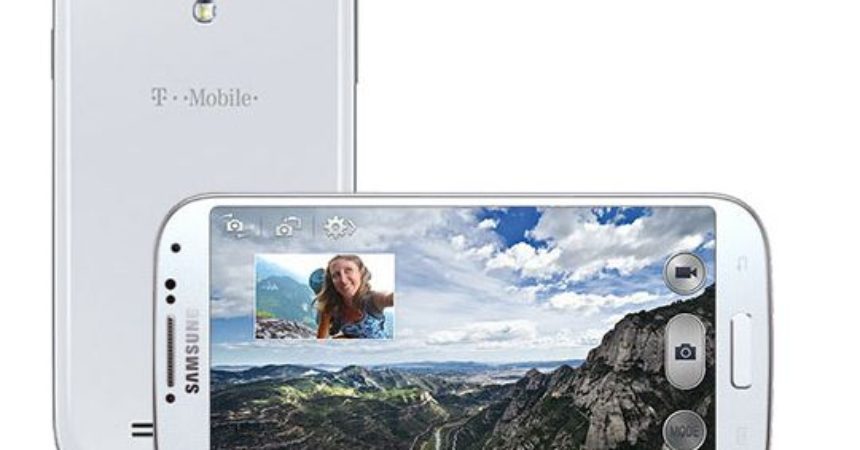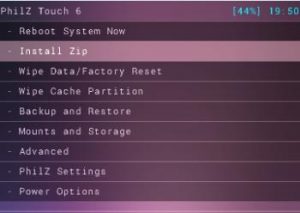របៀបប្រើ DarthStalker រ៉ូមផ្ទាល់ខ្លួន
រ៉ូម៉ាំងផ្ទាល់ខ្លួនរបស់ដារស្ទេកឃឺរីយប៊ែលគឺផ្អែកលើប្រព័ន្ធប្រតិបត្តិការ Android ៤.៣ យូ។ អេ។ យូ។ យូ។ ២ ។ រ៉ូមនេះដំណើរការជាមួយ T-Mobile Galaxy S4.3 SGH-M2 ផ្តល់ឱ្យឧបករណ៍នូវរូបរាងថ្មីក៏ដូចជា UI ។ រ៉ូមនេះត្រូវបានចាក់ឫសជាមុនដូច្នេះការដំឡើងវាផ្តល់ឱ្យអ្នកនូវការចូលជា root ផងដែរ។
នៅក្នុងការប្រកាសនេះនឹងបង្ហាញអ្នកពីវិធីដែលអ្នកអាចអាប់ដេតទូរស័ព្ទ Galaxy S4 SGH-M919 របស់អ្នកដោយតំឡើង DarthStalker Jelly Bean ។ តាមដានទាំងអស់គ្នា។
រៀបចំឧបករណ៍របស់អ្នក
- រ៉ូមនេះគឺសម្រាប់ទូរស័ព្ទ T-Mobile Galaxy S4 SGH-M919 តែប៉ុណ្ណោះ។
- សាកអាគុយឧបករណ៍យ៉ាងហោចណាស់ជាង 60 ភាគរយដើម្បីជៀសវាងការអស់ថាមពលមុនពេលរ៉ូមចប់។
- អ្នកត្រូវមានសិទ្ធិចូលដំណើរការជា root ហើយ CWM ឬ TWRP Custom Recovery ត្រូវបានដំឡើងរួចហើយ។
- អ្នកត្រូវបើករបៀបបំបាត់កំហុស USB របស់ឧបករណ៍របស់អ្នក។
- បម្រុងទុកភាគថាស EFS នៃឧបករណ៍របស់អ្នក។
សម្គាល់ៈវិធីសាស្រ្តដែលត្រូវការដើម្បីទាញយកមកវិញនូវប្រូមូសិននិងរ៉ូបូតដើម្បីចាក់ទូរស័ព្ទអ្នកអាចបណ្តាលឱ្យទូរស័ព្ទរបស់អ្នកខូច។ ចាក់ឬសឧបករណ៍របស់អ្នកក៏នឹងចាត់ទុកជាមោឃៈនូវការធានាហើយវានឹងលែងមានសិទ្ធិទទួលសេវាឧបករណ៍ឥតគិតថ្លៃពីអ្នកផលិតឬអ្នកផ្តល់ការធានា។ ទទួលខុសត្រូវនិងចងចាំចំណុចទាំងនេះមុនពេលអ្នកសំរេចចិត្តបន្តទទួលខុសត្រូវដោយខ្លួនឯង។ ក្នុងករណីមានបញ្ហាកើតឡើងយើងឬអ្នកផលិតឧបករណ៍មិនត្រូវទទួលខុសត្រូវឡើយ។
ការដោះស្រាយបញ្ហា:
ប្រសិនបើអ្នកទទួលបានការផ្ទៀងផ្ទាត់ហត្ថលេខាដែលបានបរាជ័យ, យកជំហានដូចខាងក្រោម:
- បើកនៅក្នុងការងើបឡើងវិញ។
- សូមចូលទៅដំឡើង zip ពីកាតអេសឌី

- ចូលទៅ Toggle ការផ្ទៀងផ្ទាត់ហត្ថលេខា
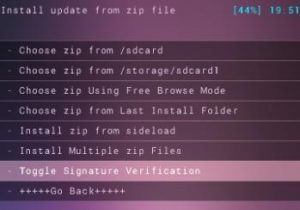
- ចុចប៊ូតុងថាមពលដើម្បីមើលថាតើការផ្ទៀងផ្ទាត់ហត្ថលេខាត្រូវបានបិទឬអត់។ ប្រសិនបើវាមិនមែនទេសូមបិទវា។ ឥឡូវអ្នកគួរតែអាចតំឡើងឯកសារហ្ស៊ីបដោយគ្មានកំហុស។
ធ្វើឱ្យទាន់សម័យ T-Mobile ទូរស័ព្ទ Galaxy S4 SGH-M919 ទៅប្រព័ន្ធប្រតិបត្តិការ Android 4.3 DarthStalker Jelly Bean រ៉ូមផ្ទាល់ខ្លួន
- ទាញយករ៉ូម DarthStalker Android 4.3 ដាក់លើកុំព្យូទ័ររបស់អ្នក។ សូមប្រាកដថាកំណែដែលអ្នកទាញយកគឺសម្រាប់ Galaxy S4 ។
- បិទឧបករណ៍របស់អ្នកហើយត្រលប់មកវិញក្នុងរបៀបសង្រ្គោះដោយចុចនិងសង្កត់ប៊ូតុងសម្លេងផ្ទះនិងប៊ូតុងរហូតទាល់តែអ្នកទទួលបានអត្ថបទមួយចំនួននៅលើអេក្រង់។
- សម្រាប់ជំហ៊ានបន្ទាប់សូមអនុវត្តតាមការណែនាំសម្រាប់ការស្ទុះងើបផ្ទាល់ខ្លួនរបស់អ្នក។
- សម្រាប់អ្នកប្រើ Recovery Touch CWM / Philz
- ជ្រើសដើម្បីលុបឃ្លាំងសម្ងាត់
- សម្រាប់អ្នកប្រើ Recovery Touch CWM / Philz
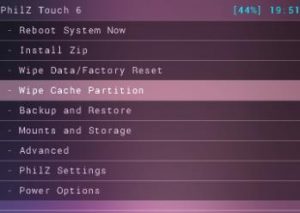
- ទៅកាន់ទីខ្ពស់ហើយពីទីនោះជ្រើសដើម្បីលុបឃ្លាំងសម្ងាត់ dalvik
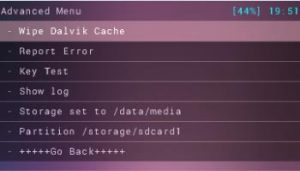
- ជ្រើសដើម្បីលុបការកំណត់ទិន្នន័យឡើងវិញ /

- ជ្រើសដើម្បីដំឡើង zip ពីកាតអេសឌី។ បង្អួចមួយទៀតគួរតែបើកនៅមុខអ្នក

- ជ្រើសជម្រើសជ្រើស zip ពីកាតអេសឌី
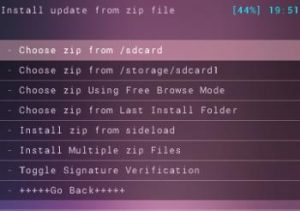
- ជ្រើសរើសឯកសារ DarthStalkerr.zip ។ បញ្ជាក់ថាអ្នកចង់ដំឡើងវានៅលើអេក្រង់បន្ទាប់។
- នៅពេលដំឡើងចប់សូមជ្រើសរើស +++++ ត្រឡប់ទៅក្រោយ +++++
- ជ្រើសចាប់ផ្ដើមឡើងវិញឥឡូវនេះហើយប្រព័ន្ធនឹងចាប់ផ្តើមឡើងវិញ
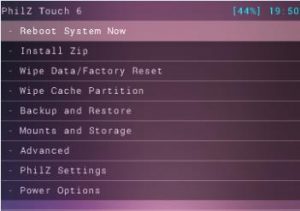
- សម្រាប់អ្នកប្រើ TWRP
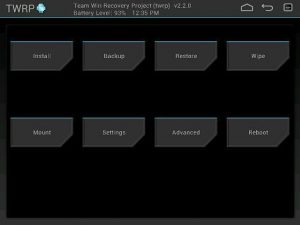
- ប៉ះប៊ូតុងលុបហើយបន្ទាប់មកជ្រើសរើស: ឃ្លាំងទិន្នន័យទិន្នន័យប្រព័ន្ធ។
- អូសគ្រាប់រំកិលបញ្ជាក់
- ត្រលប់ទៅម៉ឺនុយសំខាន់។ ប៉ះលើប៊ូតុងដំឡើង
- រកឯកសារ DarthStalker.zip ។ អូសគ្រាប់រំកិលដើម្បីដំឡើងរ៉ូម។
- នៅពេលការតំឡើងត្រូវបានបញ្ចប់អ្នកនឹងត្រូវបានសន្យាថានឹងចាប់ផ្ដើមប្រព័ន្ធឡើងវិញឥឡូវនេះ។
- ជ្រើសចាប់ផ្ដើមឡើងវិញឥឡូវនេះហើយប្រព័ន្ធនឹងចាប់ផ្តើមឡើងវិញ។
បន្ទាប់ពីចាប់ផ្តើមប្រព័ន្ធរបស់អ្នកឡើងវិញឧបករណ៍របស់អ្នកគួរតែដំណើរការរ៉ូមនេះ។ ការរត់លើកដំបូងអាចចំណាយពេល ៥ នាទីដើម្បីចាប់ផ្តើមឡើងវិញប៉ុន្តែបន្ទាប់ពីនោះវាគួរតែលឿនជាងមុន។
តើអ្នកបានដំឡើង DarthStalker នៅលើឧបករណ៍របស់អ្នកដែរឬទេ?
ចែករំលែកបទពិសោធន៍របស់អ្នកនៅក្នុងប្រអប់មតិយោបល់ខាងក្រោម។
JR
[embedyt] https://www.youtube.com/watch?v=_ZPnsqKXIJA[/embedyt]